小米无线鼠标2怎么蓝牙连接电脑 小米蓝牙鼠标连接电脑教程
更新时间:2024-08-12 13:44:39作者:xiaoliu
小米无线鼠标2是一款性能优秀的蓝牙鼠标,它可以轻松连接到电脑和其他设备上,想要连接小米无线鼠标2到电脑上,首先需要确保电脑的蓝牙功能已经打开,然后按下鼠标底部的连接按钮,进入配对模式。接着在电脑的蓝牙设置中搜索设备并连接即可。连接成功后,就可以享受到小米无线鼠标2带来的便捷操作体验了。
具体步骤:
1.长按鼠标模式键至蓝牙广播状态,蓝色指示灯亮的时候松手。如果指示灯频闪说明进入了蓝牙状态。

2.点击电脑“开始菜单”进入“设置”。
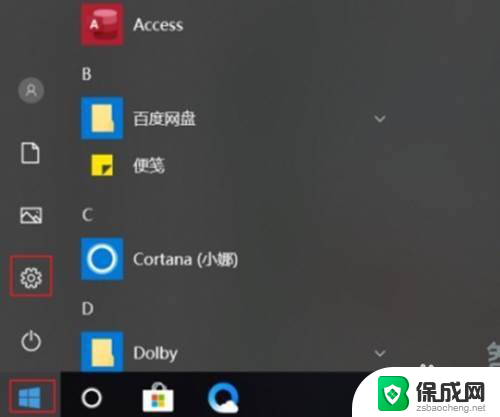
3.点击“设备”,进入蓝牙功能界面。
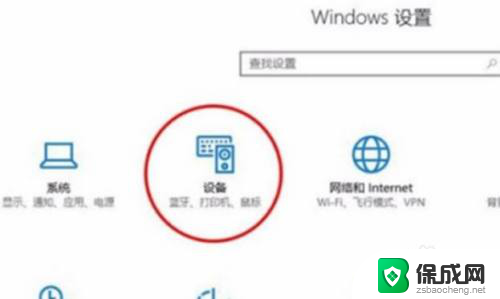
4.打开蓝牙,找到“MiMouse”设备。
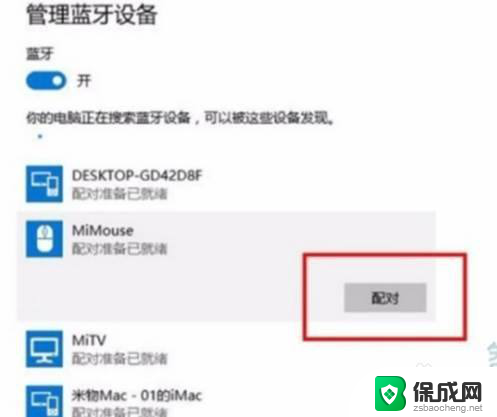
5.点击“配对”即可连接。
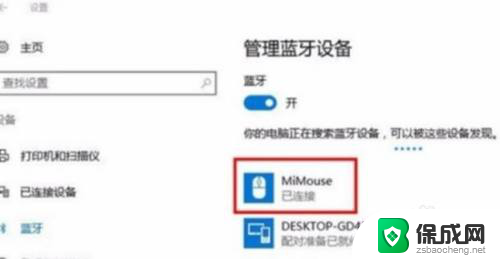
以上是关于如何通过蓝牙将小米无线鼠标2连接到电脑的全部内容,如果您遇到此问题,可以按照以上小编的方法解决,希望对大家有所帮助。
小米无线鼠标2怎么蓝牙连接电脑 小米蓝牙鼠标连接电脑教程相关教程
-
 小米便携鼠标2怎么蓝牙连接电脑 小米蓝牙鼠标怎么连接电脑
小米便携鼠标2怎么蓝牙连接电脑 小米蓝牙鼠标怎么连接电脑2024-02-04
-
 小米鼠标2怎么蓝牙连接电脑 小米蓝牙鼠标连接电脑步骤
小米鼠标2怎么蓝牙连接电脑 小米蓝牙鼠标连接电脑步骤2024-03-20
-
 dell蓝牙鼠标怎么连接电脑 戴尔无线鼠标连接教程
dell蓝牙鼠标怎么连接电脑 戴尔无线鼠标连接教程2024-01-03
-
 笔记本电脑可以连蓝牙鼠标吗 电脑蓝牙鼠标连接教程
笔记本电脑可以连蓝牙鼠标吗 电脑蓝牙鼠标连接教程2024-02-13
-
 联想小新air14鼠标怎么连接电脑 联想小新鼠标蓝牙连接步骤
联想小新air14鼠标怎么连接电脑 联想小新鼠标蓝牙连接步骤2024-08-02
-
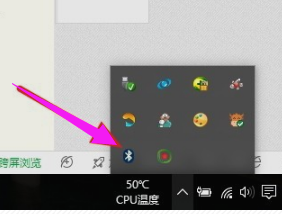 鼠标蓝牙怎么连 笔记本电脑蓝牙鼠标连接教程
鼠标蓝牙怎么连 笔记本电脑蓝牙鼠标连接教程2024-03-17
电脑教程推荐